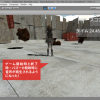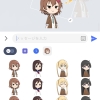すごろく風ゲーム「カギっ子アドベンチャー」
※ この記事は「プロ生ちゃん アプリ開発支援プログラム」を使って、iOS アプリを公開した accho さん自身によるアプリ紹介と少し開発者向けの記事です。
カギっ子アドベンチャー
- 【作者】accho
- 【対応 OS】 iOS、Android、Windows、Mac、Linux
- 【ソフト種別】 フリーソフト
- 【バージョン】1.0.2(2018年8月26日)
ゲーム内容
- 人生ゲームみたいに、交互にルーレットを回して出た目の分だけ進みます。
- まずステージのどこかにあるカギをゲットします。
- カギを持って宝箱まで行くとゴールです。
- 途中、相手に体当たりしてカギを奪えます。
ダウンロードリンク(作者ブログ)
ひとこと
Unity で初めて制作したゲームになります。今後も改良を重ねてバージョンアップしていきたいです。ご協力いただいた方々に感謝します。
開発関連のメモ
ここからは Unity を始めたての方、始めてしばらく経った方向けの開発メモになります。
バックアップは大事!
「あれっ!?動かない!なんでー??」どこの操作が悪かったのか。赤いエラーマークが消えません。Ctrl+Z を何度押しても、やはりダメ。もうあの頃には戻れません。
「何かを新しく加えたらエラーになった」なら、それを消せば何とかなりそうですが…。「アレとソレとコレを変更してテスト動作したら動かなくなってた」は、タチが悪い。
…はい、私の事です。今のアプリは、実は2世です。GitHub のバックアップから復帰させました。1世は謎のエラーにより再起不能となったきりです。
バックアップをしておけば、致命的な欠陥が生じても、最悪ゼロにはなりません。というわけで、私が実施しているUnityプロジェクト作成時のバックアップ方法を説明します。
GitHub
GitHub はデータ管理用のシステムです。
- 無料で使える
- データのバックアップ(管理)に使える
- 他サービスとの連携もできる
といった特徴があります。
さて、GitHub を使用する際におすすめなのが、SourceTree です。
このSourceTreeを活用すると、GitHub の操作がグッと楽になります。
- SourceTree 無しの場合、Git の操作をコマンド入力で実施する必要があります。
- SourceTree の利用には、Atlassian のアカウント作成が必要です。
- こちらも無料でOK。
※ インストール時のポイント、初回の設定など、解説しているページはたくさんありますので、がんばって導入してみてください。
おすすめは、「更新履歴」という名前で一つテキストファイルを作成し、GitHubにアップロードする度に、こまめにそのファイルに記録することです。
- 日付
- 通し番号
- 簡単な更新内容
などをサラッと記入しておけば、後で見返した時に便利だと思います。
メモ帳
これはもう詳しい説明は不要ですね。初めから入っているメモ帳のことです。もちろんサクラエディタでも、秀丸などでも構いません。
前述の GitHub でのバックアップが中・大規模としたら、こちらは小規模のバックアップです。やり方はいたって単純。
- スクリプトに何か書き加える度に、そのスクリプトの中身を丸ごとメモ帳に保存する。
これだけです。
(例)
- UnityChanController-02_矢印キーで動かせるようにした.txt
- UnityChanController-16_当たり判定導入OK.txt
- TurnManager_03_キャラ同士の切り替えOK.txt
- TurnManager_05_ターン切り替え時、画面暗転導入.txt
私はこのように「スクリプト名」「連番」「簡単な変更内容説明」というファイル名にしています。後は適切なフォルダを作成し保存します。日付で分けるもよし。シーンごとや、スクリプト名で分けるもよし。
※ あくまで私の一例です。参考までにどうぞ。
その他メディア
Unity に限ったことではありませんが、定期的にDVDや外付けハードディスク等にプロジェクトデータ丸ごと保存しておくと良いかと思います。PC 本体が動かなくなったら大変です。(GitHub はクラウド上にデータがあるので大丈夫ですが。それとは別口で持っていてもなお良いかと。)
番外: Prefab(プレハブ)の編集
オブジェクトの位置やサイズ等を変更して、しっくり来ない場合は Ctrl+Z で変更前に戻せます。ただ、厄介なことに「Prefab(プレハブ)」の場合、こちらの思惑通り変更前に戻ってくれないことがあります。
ですので、Prefab の編集時におけるおすすめ操作です。
- 今作業しているプロジェクトの保存先フォルダから、対象 Prefab の保存場所を見つける。
- (Unity 上ではなく)エクスプローラ上で対象 Prefab をコピーして、別フォルダに貼り付け(ファイル名そのまま)。
- Unity 上で対象 Prefab を編集。
- もし Prefab の設定を戻したいけど戻らなくなった場合は、先ほどエクスプローラ上で別フォルダに保存しておいた Prefab データを元のフォルダに上書き貼り付けする。すると編集前の状態に戻せる。
作ったゲーム、遊んでもらいたい!
自分の作成したゲームを他の人にも遊んでもらいたい!と思ったら、公開してみましょう。
パッと公開、PC 向け
お手軽にできるのは、PC 向けにゲームをビルドすることです。例えば対象のプラットフォームを Windows にしてビルド。Windows を使っている友人宛に、メールに zip データを添付して送れば、はい完了。カンタンですね。
不特定多数の方に遊んでもらいたいと思ったら、自分のブログやホームページにアップするのもいいでしょう。
自分のホームページが無い!という人でも大丈夫。自作ゲームを公開するためのサイトというものがあります。
- 無料ゲーム投稿サイト unityroom - Unityのゲームをアップロードして公開しよう
- 無料ゲームの作成・配信 | ブラウザとスマホで遊ぶ PLiCy [プリシー]
- Download the latest indie games - itch.io
など。検索してみると、いろいろなページがあるので気に入ったところに登録してアップしてみてください。
じっくり公開、スマホ向け
PC 向けもいいけど、やっぱりスマホアプリとして公開したい!とお考えの方へ。スマホ向けは若干手続きなど複雑になります。
私の体感ですと
(難しい) iOS >>>> Android >>> PC向け (かんたん)
くらいです。
ですので、まず Android 向けの公開を実施してみて、行けそうなら iOS にもチャレンジする、という順番でやるのがいいかもしれません。
私は Mac を持っていなかったのですが、プロ生ちゃん アプリ開発支援プログラム を活用して、何とか iOS アプリの公開までできました。詳しくは なかなかさんの記事 に記載されていますので、そちらをご覧いただければと思います。
分からない・困った時は
制作を進めていて思うように進まないこともあるかと思いますが、まずは検索してみましょう。丁寧に解説してくれているページもたくさんあります。
技術的な質問は「teratail」といったサイトですることも可能です。(Yahoo!知恵袋のIT特化版、というイメージでよいかと)
私 accho に質問いただいても結構です。ただし、私も Unity 始めてそれほど経っていないので、あまり難しい内容は回答出来ないかもしれません。
その他、総合的に知識を高めていきたい!ということでしたら、書籍での学習もいいかもしれません。さらに深く勉強したい、という場合はオンラインスクールという選択肢もあります。
これをお読みになっている方のゲーム・アプリが公開されるのを楽しみにしています。Let’s チャレンジ!